我是用了两个插件,直接可以在Visual studio 2019的界面上直接操作数据库和数据源,不是用的代码,这样的话有很多好处。对于怎么获取和安装那两个插件,另外一篇再聊。先说添加数据源后如下图所示:
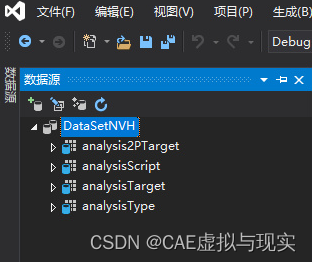
当然如果没有这个视图的话,需要到Visual studio 2019的“视图-其他窗口-数据源”调出来就行了,配置了数据源之后,如果你的控件用到了数据源填充,那就可以直接选了,这里面有两个对象:Bandingsource和TableAdapter,先看第一个:
其实在给控件配置数据源的时候,就是从刚才导入db数据库后自动创建的数据源里面选择,展开数据源以后,你选择了数据表,那么就自动创建一个bandingsource,并且以表名+bindingsource命名,如果你重复几次,就会自动加好几个“表名+bindingsource+n”。
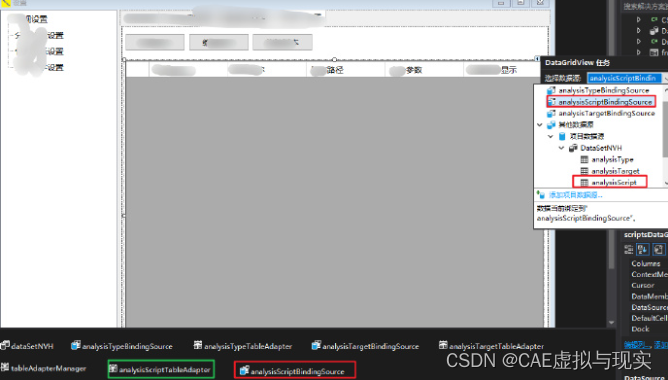
在这块要留意的是,给控件选择了bandingsource后(图中右上角),有时候更新了数据源,或者数据源都包含这个表,你要不注意就很容易以为不对了,其实是要在bandingsource的属性里面选一下对应的数据源。

只有这样弄好了,哪些sql语句才会其作用,比如你在控件上删了一行,数据库也删了,但是控件没用更新,就是因为fill访问的数据源不对了。
关于tableadapter,就相当于一个table和bandingsource管道,他本身应该不会存储数据,就是把datasource里面的东西给传到控件上,比如:
this.analysisScriptTableAdapter.Fill(this.dataSetNVH.analysisScript);
现在是就用管道把table里面的数据填充到BandingSource上,BandingSource再填充到控件上去。fill在tableadapter上是一个查询的语句。
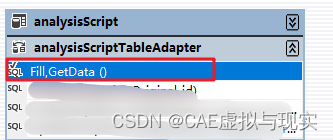
这么说大家就明白了吧,所以在控件增加新的或删除记录后,要用上面的fill一下。